Sebelum memulai cara mengatur kertas dan jarak margin atas bawah kiri kanan pada dokumen, kami ingin mengajak pembaca untuk like, komen, dan share link postingan artikel ini ke teman-teman melalui media sosial pembaca sekalian. Plis xixixixi
Mengatur jenis kertas dan mengatur jarak atas bawah kiri kanan pada dokumen seringkali pelajar atau mahasiswa kesulitan karena terlalu sering mendengar keluhan tanpa melakukan praktek mengatur jenis kertas di Microsoft Word atau belum mencoba sendiri cara mengatur jarak atas bawah kiri kanan di dokumen. Padahal kalai kita langsung mempraktekkannya, memilih jenis kertas serta membuat jarak atas bawah kiri kanan jadi lebih mudah dan sangat gampang. Ga percaya? Yuk langsung kita praktekkan.
Pertama, kita buka dokumen yang akan diatur jenis kertasnya dan jarak marginnya. Lalu ingat tool Page Layout. Di Tool Page Layout ini terdapat pengaturan dokumen yang berupa jenis kertas, spasi antar baris, dan juga mengubah jarak margin atas bawah kiri kanan.
Oh iya, ini untuk settingan dokumen di Microsoft Word 2007 ya. Kalau kamu menggunakan Ms Word versi lainnya, sebenarnya tahapan pengaturan dokumennya sama saja. Hanya saja tampilan dan kadang letak tools nya saja yang sedikit berbeda.
Mengatur Jenis Kertas di Microsoft Word 2007
Setelah kita membuka dokumen, kita pastikan dulu kita akan membuat dokumen apa. Kalau kita akan membuat dokumen atau naskah ilmiah seperti makalah, skripsi, proposal, atau tesis serta naskah ilmiah lainnya, biasanya kita dituntut untuk mengatur jenis kertas dokumen ke Jenis Kertas A4.
Untuk membuat jenis kertas A4 di Ms Word 2007, silahkan ikuti tutorial di bawah ini:
- Buka dokumen Ms Word 2007 yang ingin dilakukan pemilihan jenis kertas;
- Klik Page Layout pada toolbar atas;
- Klik Page Setup, yaitu kotak kecil bertanda panah ke bawah;
- Lalu akan muncul pop up pemilihan settingan dokumen. Kita Klik Paper;
- Kemudian lakukan pemilihan jenis kertas A4;
- Klik OK, dan selesai
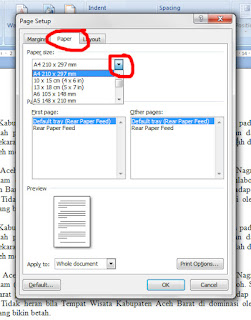
Mengatur Jarak Margin Atas Bawah Kiri Kanan pada Microsoft Word 2007
Setelah kita selesaikan pemilihan jenis kertas, kita pastikan lagi jenis naskah yang akan kita buat. Kalau kita juga akan membuat dokumen atau naskah ilmiah seperti makalah, skripsi, proposal, atau tesis serta naskah ilmiah lainnya, biasanya kita dituntut untuk mengatur jarak margin sebagai berikut:
Atas: 4 cm
Bawah: 3 cm
Kiri: 4 cm
Kanan: 3 cm
Untuk mengatur jarak margin atas bawah kiri kanan seperti diatas, silahkan ikuti tutorial di bawah ini:
- Buka dokumen Ms Word 2007 yang ingin dilakukan pengaturan marginnya;
- Klik Page Layout pada toolbar atas;
- Klik Page Setup, yaitu kotak kecil bertanda panah ke bawah;
- Lalu akan muncul pop up pemilihan settingan dokumen. Kita Klik Margin;
- Kemudian lakukan pengaturan margin dengan mengklik tombol atas bawah, atau dengan mengetik angkanya langsung. Top: 4, Bottom 3, Left: 4, Right: 3;
- Klik OK; dan selesai





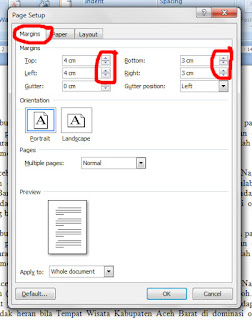




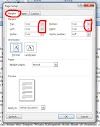





0 Komentar